Photodex Corporation - Руководство Proshow Producer Version 4.5
- Название:Руководство Proshow Producer Version 4.5
- Автор:
- Жанр:
- Издательство:неизвестно
- Год:неизвестен
- ISBN:нет данных
- Рейтинг:
- Избранное:Добавить в избранное
-
Отзывы:
-
Ваша оценка:
Photodex Corporation - Руководство Proshow Producer Version 4.5 краткое содержание
Перевод на русский язык документа Proshow Producer Version 4.5 Manual, находящегося в свободном доступе.
Руководство Proshow Producer Version 4.5 - читать онлайн бесплатно полную версию (весь текст целиком)
Интервал:
Закладка:
ProShow предупредит Вас, если Вы попытаетесь использовать рекурсивное присвоение при создании модификатора. Просто знайте об этом и избегайте этого, поскольку это может вызвать полностью непредсказуемые результаты — или падение презентации.

Примечание: Есть особенность модификаторов, относящихся к параметрам масштаба слоёв. Краткая её формула: "Модификация масштаба может таить ловушки". Модификация масштаба не всегда будет работать так, как ожидается, из-за внутренних свойств ProShow. Например, прибавление масштаба 75 % к параметрам масштаба 200 % отобразится, как и ожидается, в окне модификатора и графиках, но приведет к масштабу 150 % вместо ожидаемых 275 %. Случаи, подобные этому, объясняются тем, что 150 % составляют 75 % от 200 %. Хотя подобный неожиданный результат может иметь место, обычно такого не происходит, и большинство модификаций масштаба будет работать, как положено. Причины для указанного исключения очень сложны и лежат вне области этой документации.
Если Вы сталкиваетесь с неожиданным результатом такого вида, знайте, что эта особенность регулярная и не изменится в ближайшем будущем.
Часто обходной путь при выполнении модификации может быть единственным способом решить подобную проблему. Эта особенность присуща только настройке масштаба и не должна проявляться при модификации любых других параметров.
Начните экспериментировать с модификаторами и подумайте, где еще
Вы могли бы их применить. Помните, что если у Вас есть идея для эффекта, который кажется трудным, потому что занял бы исключительно много ключевых кадров, попробуйте применить модификаторы.
27. Настройка ProShow: параметры программы
Пользовательская настройка ProShow
Вспомните базовую иерархию параметров, которые Вы можете настроить в ProShow:

Параметры программы ProShow — это место, где Вы устанавливаете параметры, которые будут относиться программе в целом. Это означает, что они повлияют на то, как работает программа, какие значения по умолчанию Вы используете и как будут созданы все презентации, которые Вы делаете.
У Вас есть широкий диапазон параметров, которые Вы можете корректировать, используя Preferences(Параметры программы). Они могут быть разделены на несколько главных категорий:
• Изменения, которые корректируют вид и восприятие ProShow.
• Изменения, которые корректируют способ поведения ProShow.
• Изменения, которые корректируют значения по умолчанию для способа, которым ProShow создает презентации.
Большинство не считает нужным изменять что-либо в параметрах программы. Эти параметры были настроены на значения, которые должны устроить большинство людей. Тем не менее, если Вы хотите получить пользовательский опыт, Вы найдете соответствующие опции в Preferences(Параметры программы).
Чтобы открыть параметры программы ProShow
1. Щелкните по Edit(Правка) в панели меню.
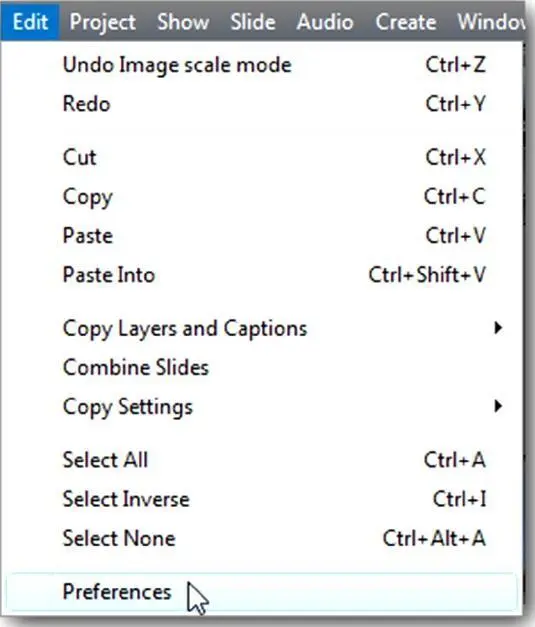
2. Щелкните по Preferences(Параметры программы) внизу появляющегося меню.
Корректировка вида ProShow и производимое им впечатление
Давайте начнем с параметров, которые изменяют вид ProShow и впечатление при его использовании.
В окне Preferences(Параметры программы), с левой стороны, находится список различных категорий параметров. На вид ProShow и впечатления от него влияют параметры следующих категорий:
• Appearance(Внешний вид): Здесь можно откорректировать внешний вид ProShow. Есть параметры для изменения вида списка папок, а также того, как будет показан текст на новых слайдах и как будет выглядеть главное рабочее пространство.
• Colors(Цвета): эта категория, по существу, дает возможность поменять "оболочку" ProShow. Есть ли возможность изменить цвета и общий вид каждого элемента программы? Вам не нравится вид черного Producer'а на сером фоне? Измените цвета на традиционную светлую гамму Gold.
• Playback(Воспроизведение): эта категория влияет, главным образом, на впечатление от ProShow. Вы можете установить, как ProShow воспроизводит презентации на компьютере, какой монитор используется для полноэкранного воспроизведения, каким будет цветовой профиль окна предварительного просмотра.
• Sound Effects(Звуковые эффекты): В этой категории Вы можете разрешить звуковые эффекты, которые проигрываются, когда
Вы делаете определенные действия в ProShow. К этим эффектам относятся, например, звуки, которые проигрываются, когда открываются и закрываются окна диалога или когда завершается действие.
• Thumbnails(Миниатюры): Эта категория изменяет вид миниатюр в списке файлов. Вы можете откорректировать их размер, информацию, используемую в каждой миниатюре, а также вид выбранных миниатюр.
Мы рассмотрим параметры, которые Вы можете корректировать в каждой категории, а также то, для чего они могут быть использованы.
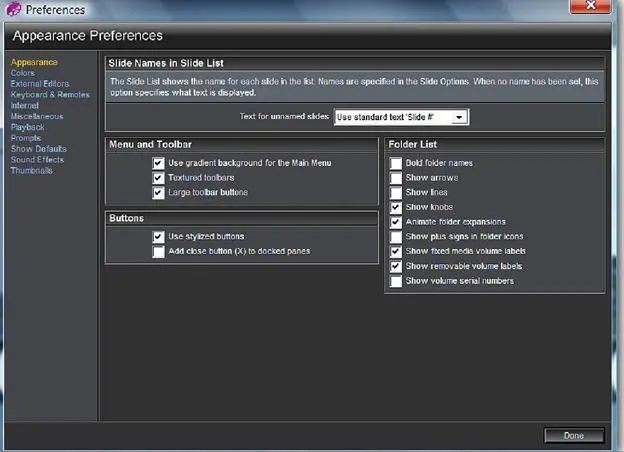
Большая часть параметров, которые можно изменить в категории Appearance(Внешний вид), меняет вид главного рабочего пространства. Вы можете изменить вид кнопок на панели инструментов и других подобных элементов.
Наиболее замечательной опцией здесь является возможность менять текст в неименованных слайдах в миниатюрах списка слайдов. "Неименованный" слайд — это слайд, который Вы создали, но никак не назвали в разделе Name and Notes(Название слайда и заметки к слайду) таблицы
Slide Options(Параметры слайда). По умолчанию, ProShow использует значение по умолчанию 'Slide #'. Это означает, что если слайд первый в презентации, он появится в списке слайдов как 'Slide 1'. [71] Название слайда, которое вводится в таблице Slide Options (Параметры слайда), может содержать символы кириллицы и может не содержать номера слайда. При организации перехода в конце слайда в качестве адресата следует указывать или название такого слайда, в том числе и на кириллице, или его порядковый номер в списке слайдов (даже если надпись в миниатюре не содержит номера слайда). (Примеч. пер.)
Предыдущие версии ProShow использовали другую схему обозначения неименованных слайдов. Эти слайды принимали название самого верхнего слоя слайда. Если этот слой назывался 'DSC95272', потому что нечто подобное присваивают изображениям цифровые фотокамеры, такое же название было бы у слайда. Вы можете установить этот способ именования слайдов, изменив значение в списке на Use name of top layer(Использовать название верхнего слоя).
Читать дальшеИнтервал:
Закладка:









